- Sauvegardes
- Acronis True Image
- 23 juin 2025 à 09:45
-

- 1/2
Grâce à Acronis Cyber Protect Home Office (True Image), vous pouvez facilement sauvegarder votre ordinateur entier de manière chiffrée vers Acronis Cloud.
Vous pourrez ensuite restaurer très facilement votre ordinateur grâce à vos sauvegardes chiffrées stockées sur Acronis Cloud en quelques clics.
- Activer le chiffrement de la sauvegarde et sauvegarder son PC entier vers Acronis Cloud
- Sauvegarde chiffrée créée
- Restaurer son ordinateur depuis une sauvegarde chiffrée stockée sur Acronis Cloud
1. Activer le chiffrement de la sauvegarde et sauvegarder son PC entier vers Acronis Cloud
Pour commencer, sélectionnez votre PC comme source (à gauche) si ce n'est pas déjà le cas.
Ensuite, cliquez sur l'image de droite (destination) pour changer la destination de la sauvegarde.
Dans notre cas, il s'agit déjà d'Acronis Cloud.
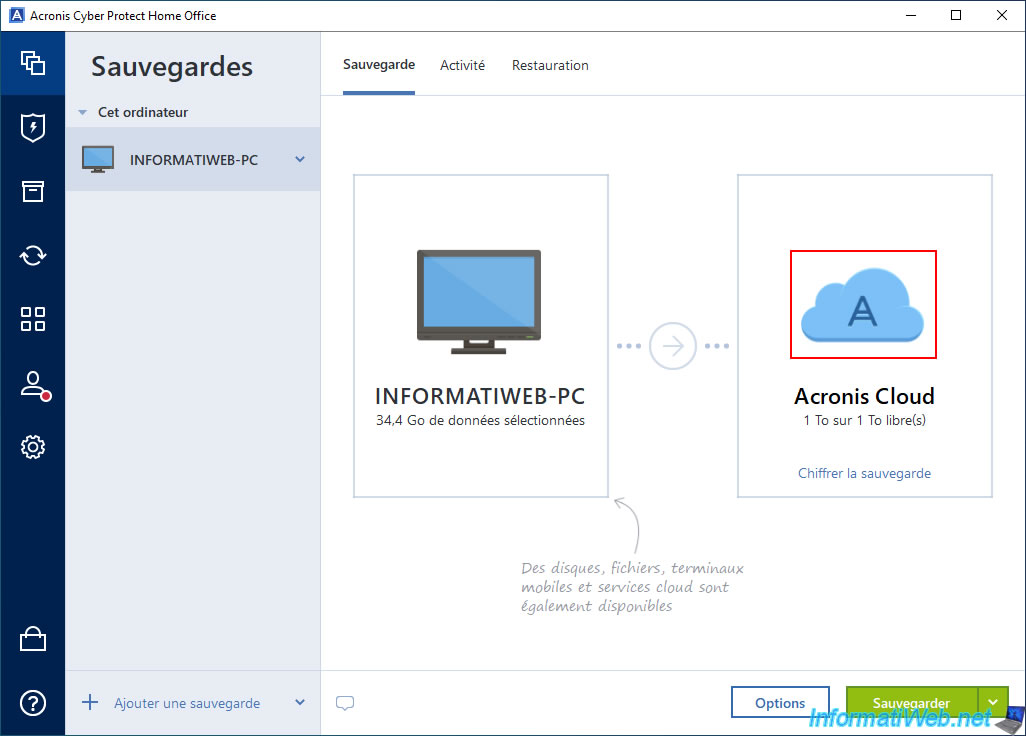
Dans la liste "Destination de la sauvegarde" qui apparait, cliquez sur "Acronis Cloud".
Attention : vous avez besoin d'un abonnement à Acronis Cloud pour utiliser cette fonctionnalité.
Si vous allez dans la section "Compte" d'Acronis Cyber Protect Home Office (True Image), il est possible que vous puissiez encore tester gratuitement ce service si vous ne l'avez pas encore fait.
Dans notre cas, nous avons utilisé l'essai gratuit d'un mois à Acronis Cloud.

Une fois que vous avez sélectionné "Acronis Cloud" comme destination, cliquez sur le lien "Chiffrer la sauvegarde" situé juste en dessous.
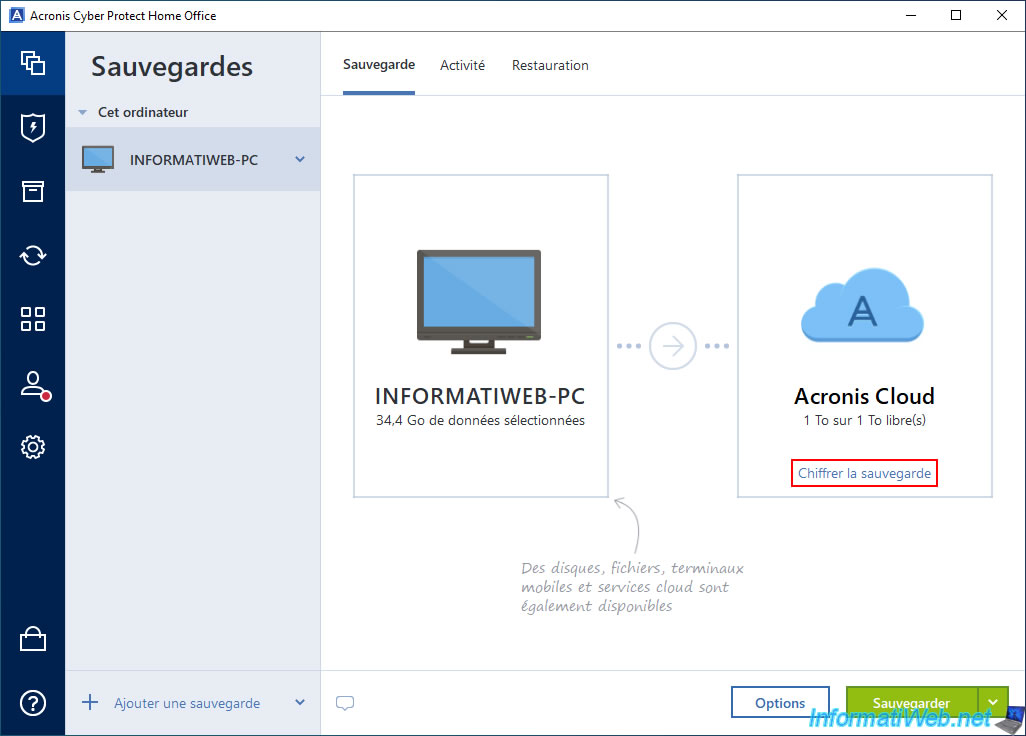
Indiquez le mot de passe que vous souhaitez utiliser pour chiffrer votre sauvegarde.
Notez que ce mot de passe ne pourra pas être changé après et qu'il est recommandé d'utiliser un mot de passe sûr (complexe) pour éviter les accès non autorisés à votre sauvegarde et donc à son contenu.
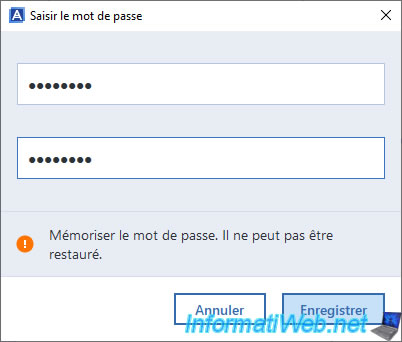
Une fois le mot de passe défini pour votre future sauvegarde Cloud, vous verrez que le lien a été renommé en "Eteindre".
Cliquez sur le bouton "Sauvegarder" pour lancer la sauvegarde de manière chiffrée vers Acronis Cloud.
Note : cela signifie qu'Acronis Cyber Protect Home Office (True Image) vous demandera ce mot de passe lorsque vous tenterez de restaurer votre ordinateur.
Pour le site d'Acronis Cloud, vous aurez donc besoin des identifiants de votre compte Acronis, puis le mot de passe protégeant cette sauvegarde si vous tentez d'y accéder.
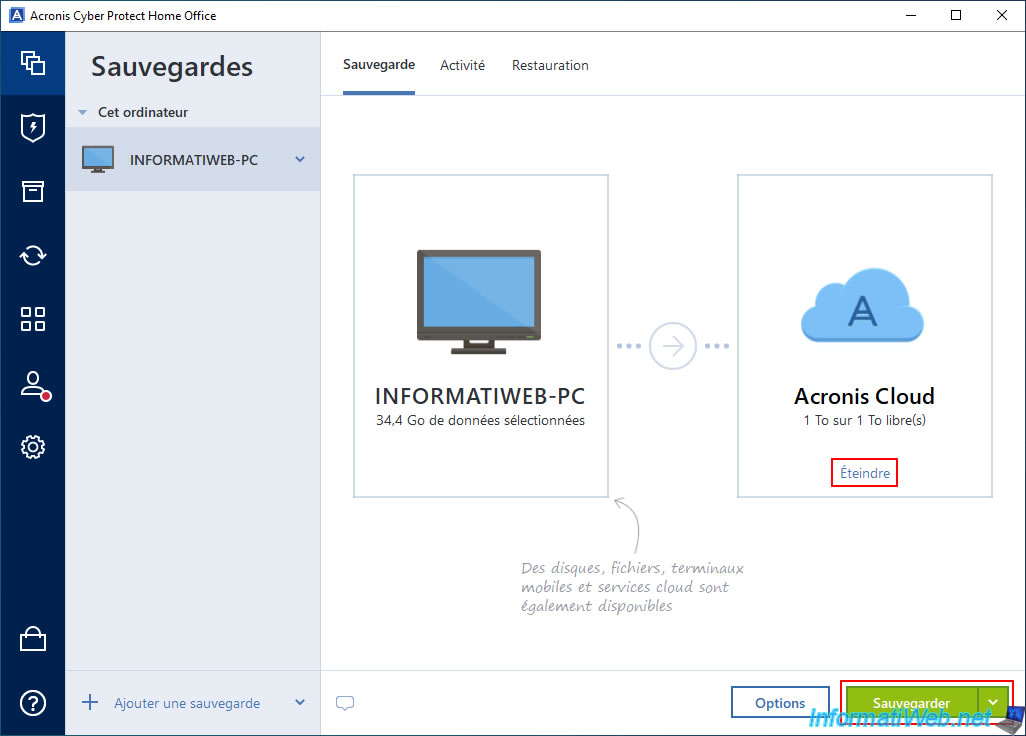
Patientez pendant la sauvegarde de votre ordinateur vers Acronis Cloud.
Les fichiers stockés sur Acronis Cloud seront donc automatiquement chiffrés.
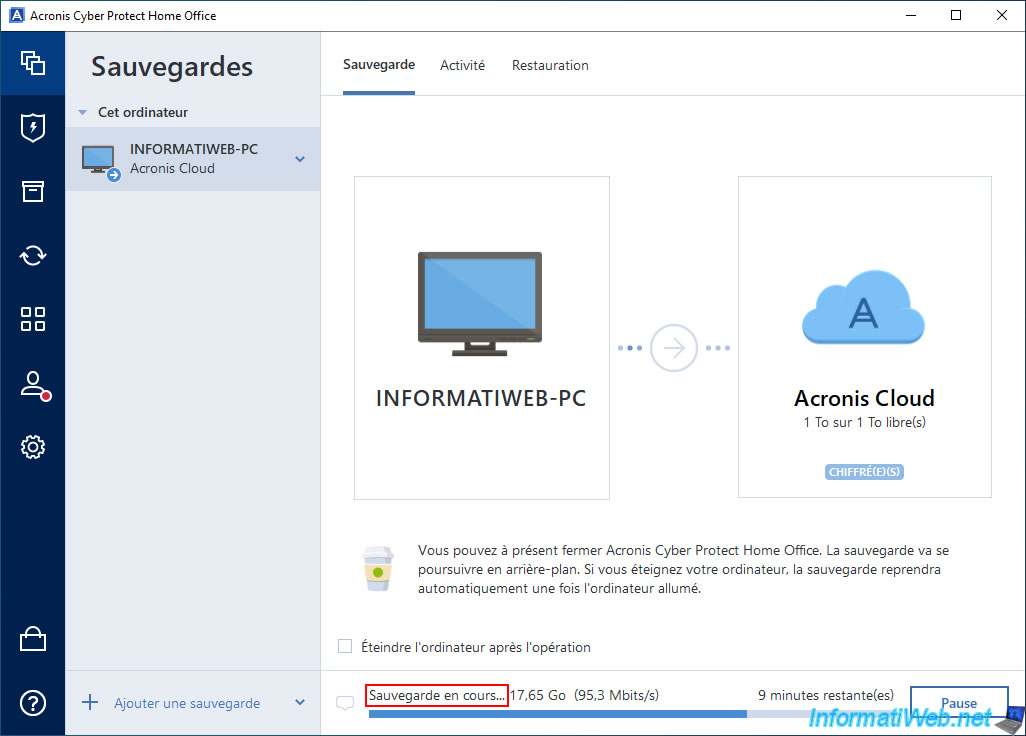
La sauvegarde chiffrée de votre ordinateur a été créée sur Acronis Cloud.

Dans l'onglet "Activité", vous verrez le message "Sauvegarde réalisée avec succès" apparaitre.
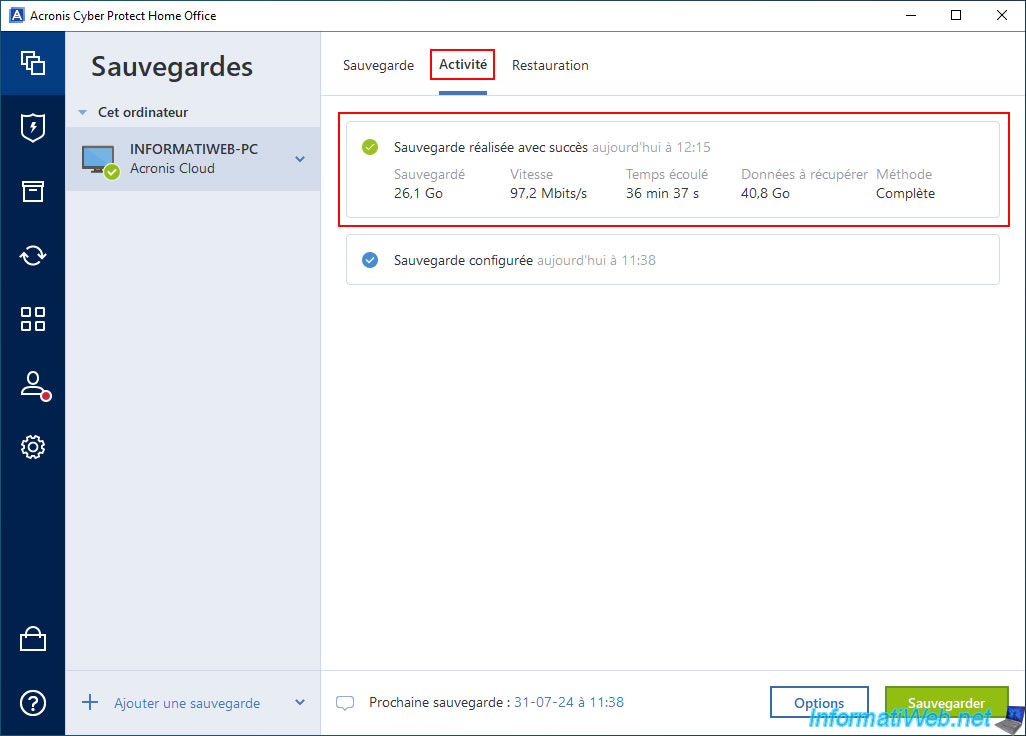
2. Sauvegarde chiffrée créée
Pour voir votre sauvegarde chiffrée, allez déjà dans l'onglet "Restauration".
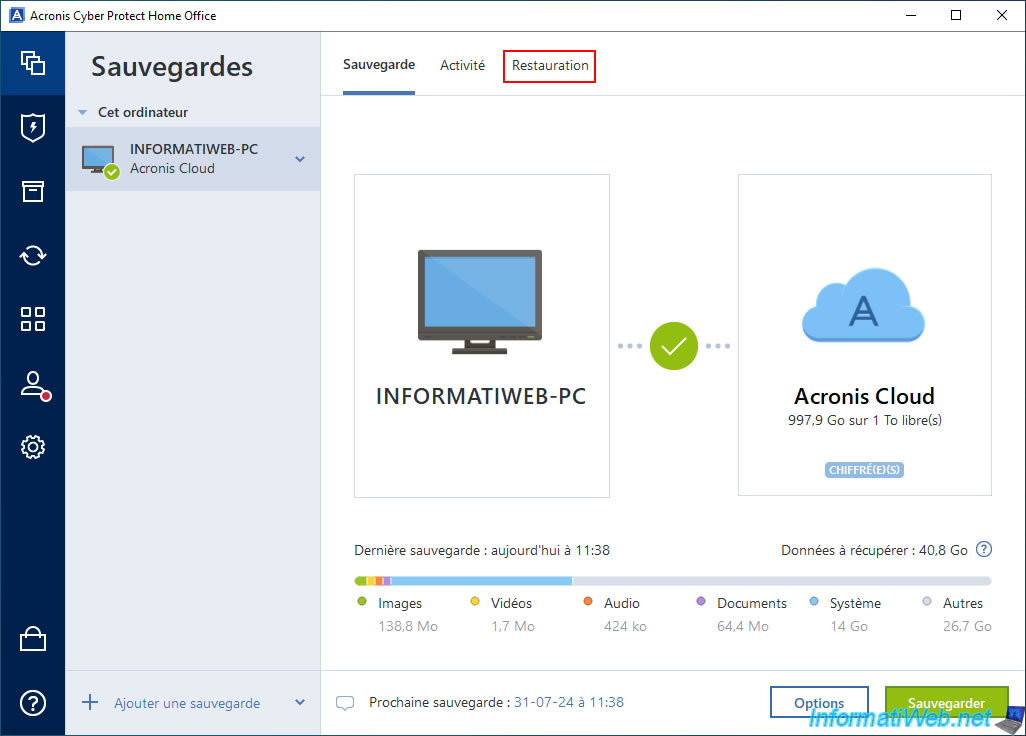
Si vous avez fermé le programme Acronis entre-temps, il vous redemandera le mot de passe de votre sauvegarde pour accéder à cet onglet "Restauration".
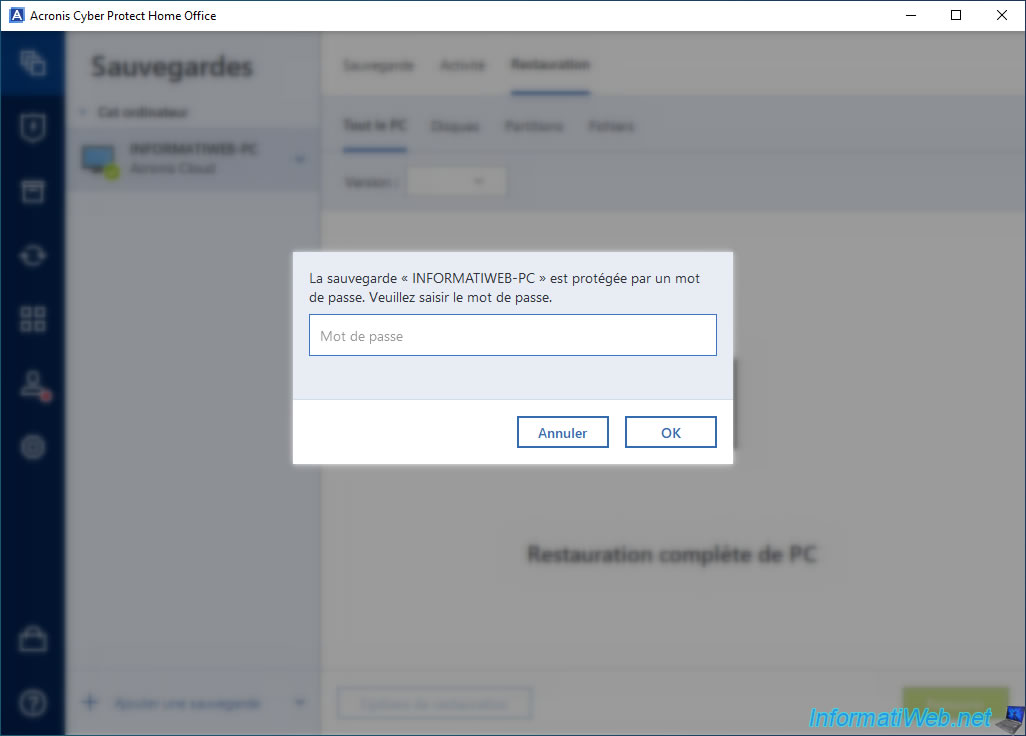
Comme prévu, une version apparait pour cette sauvegarde Cloud chiffrée.
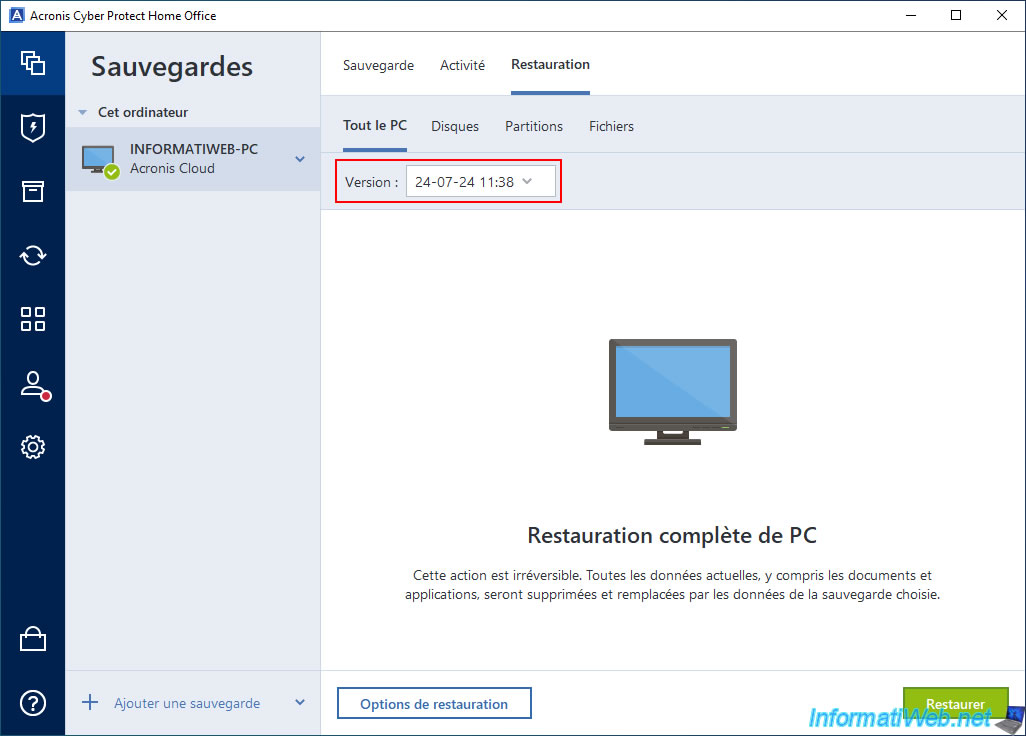
Pour voir votre sauvegarde chiffrée stockée sur Acronis Cloud, le plus rapide consiste à cliquer sur la flèche à droite de votre sauvegarde, puis sur "Ouvrir l'emplacement".
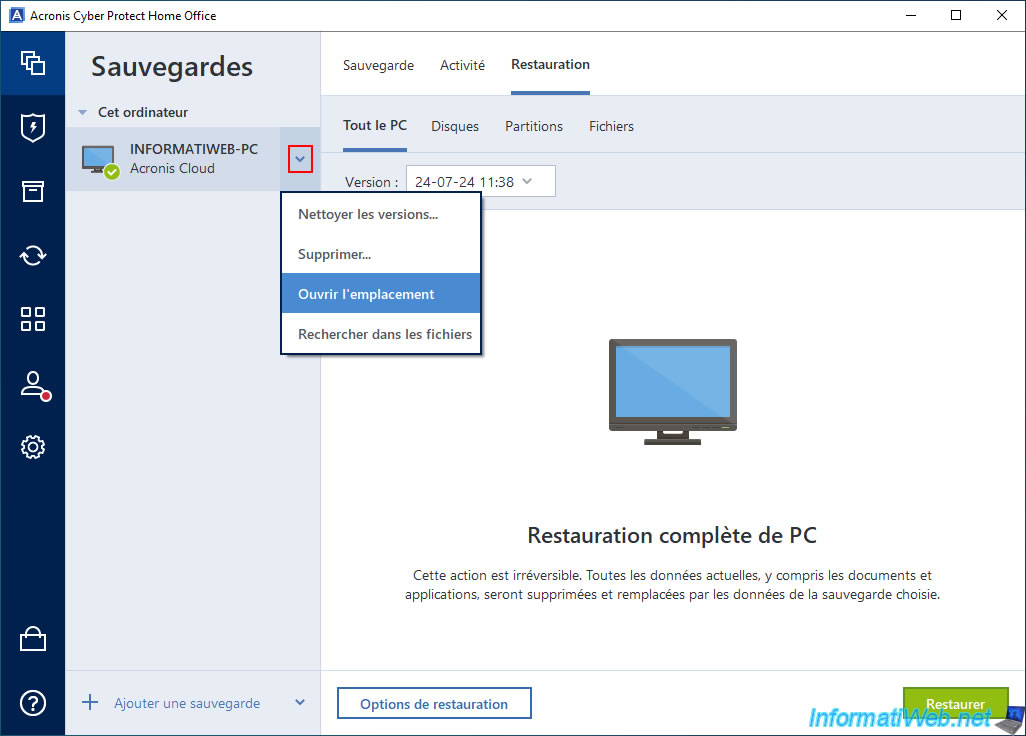
L'autre possibilité consiste à aller dans la section "Compte" d'Acronis Cyber Protect Home Office (True Image), puis cliquer sur le lien "Parcourir mes données".
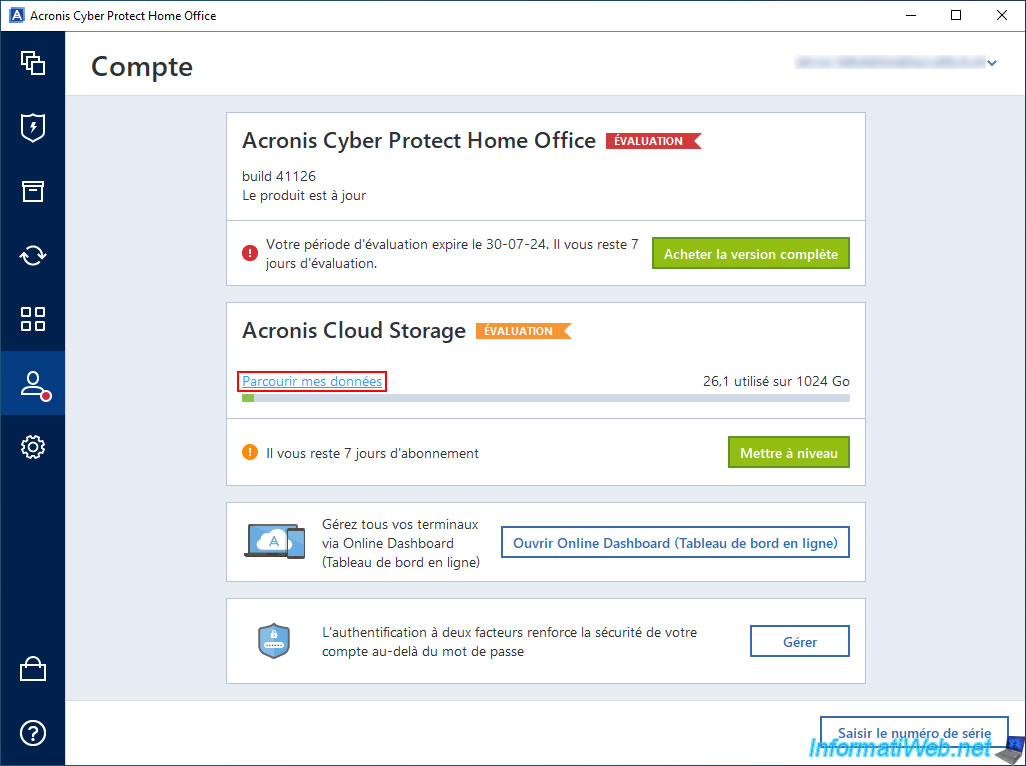
Dans les 2 cas, vous arriverez sur le site d'Acronis Cloud et vous serez automatiquement connecté avec votre compte Acronis.
Si vous avez utilisé la 2ème technique, vous devrez cliquer sur le nom de votre sauvegarde chiffrée (à côté de laquelle vous verrez un petit cadenas) pour voir le popup "Sauvegarde chiffrée" apparaitre.
Indiquez le mot de passe utilisé précédemment pour le chiffrement de cette sauvegarde, puis cliquez sur "Ouvrir".
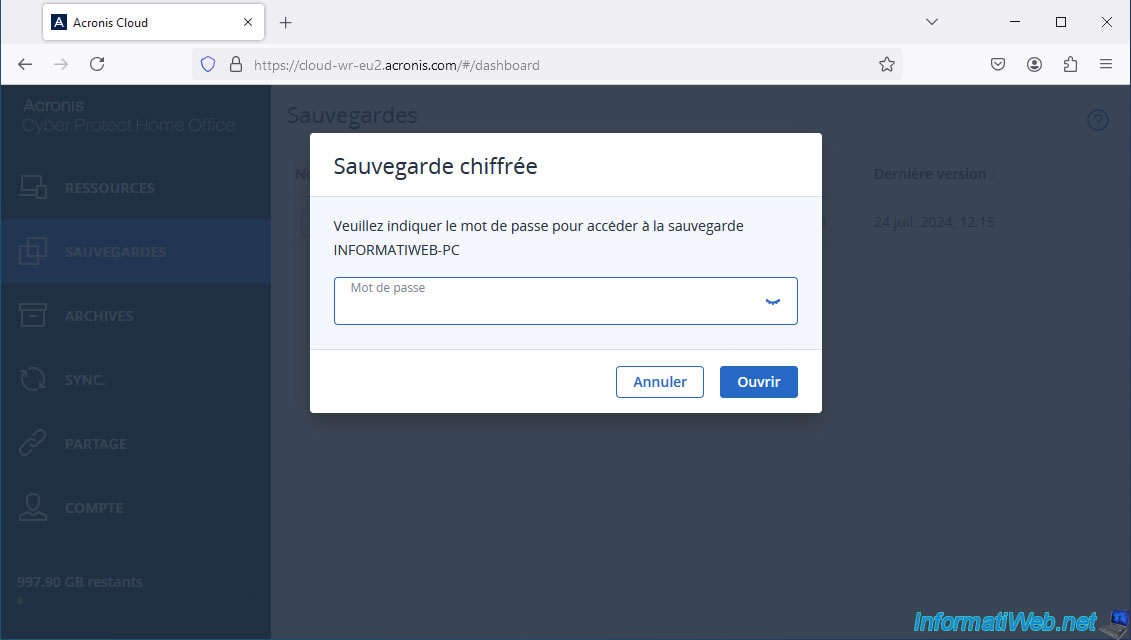
La version de votre sauvegarde apparait.
Cliquez sur celle-ci.
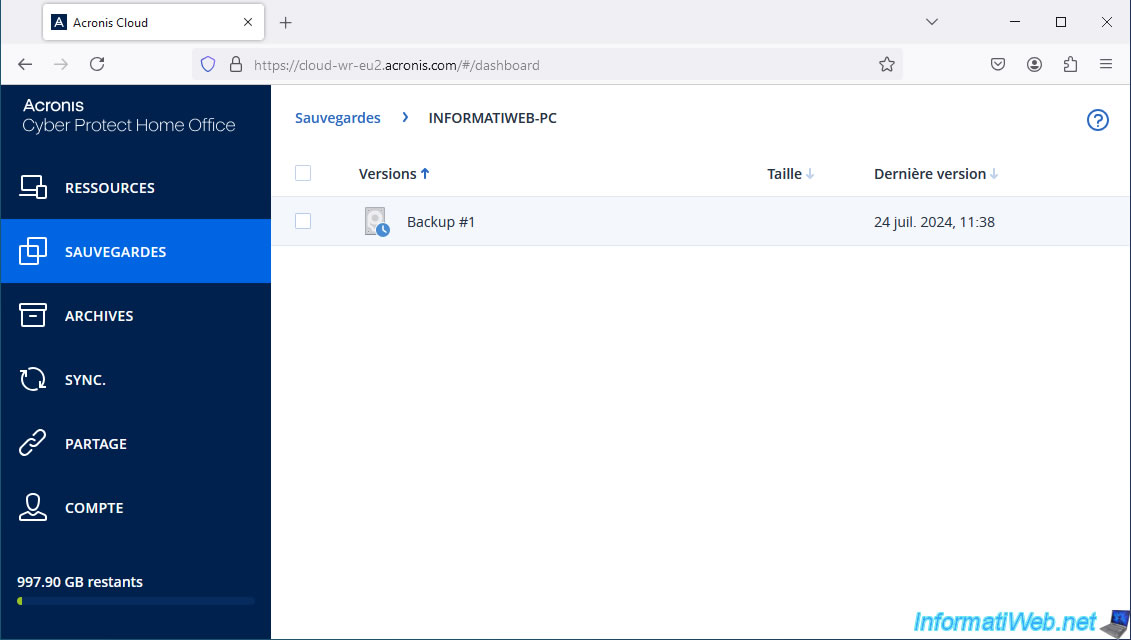
La liste des partitions sauvegardées apparait.
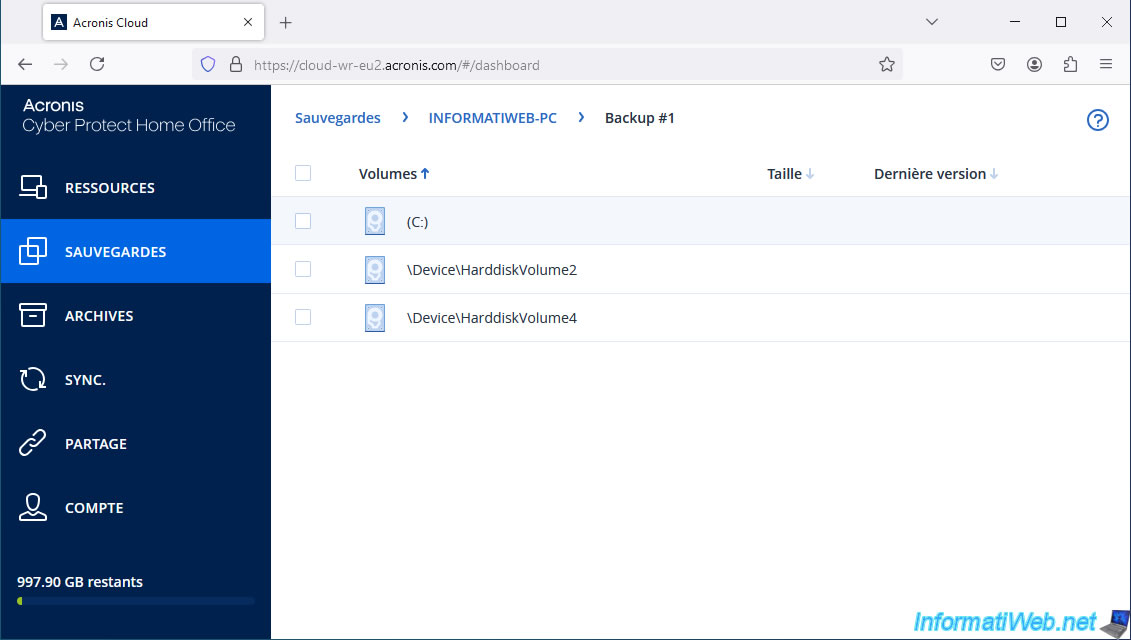
Et comme d'habitude, vous pouvez voir le contenu de chaque partition (malgré que la sauvegarde Cloud soit chiffrée chez Acronis).
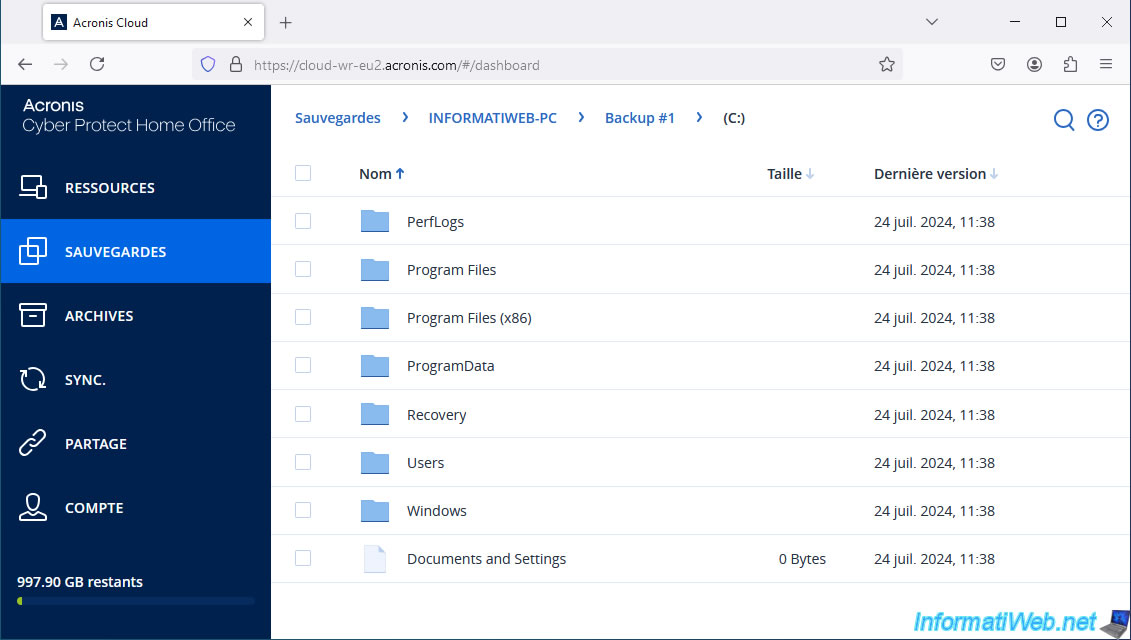
Partager ce tutoriel
A voir également
-

Sauvegardes 13/10/2025
Acronis True Image - Active Protection (scans anti-virus, vunérabilités, ...)
-

Sauvegardes 2/6/2025
Acronis True Image - Sauvegarder son PC vers un disque dur externe
-

Sauvegardes 9/6/2025
Acronis True Image - Sauvegarder son PC vers un serveur FTP
-

Sauvegardes 1/12/2025
Acronis True Image - Synchroniser un dossier entre 2 PCs (Cloud au lieu de local)

Vous devez être connecté pour pouvoir poster un commentaire